Apple IDパスワードを変更する方法は? Appleによる3つの公式の方法
 更新者 リサ・オウ / 16年2021月16日30:XNUMX
更新者 リサ・オウ / 16年2021月16日30:XNUMXApple IDを使用すると、すべてのAppleデバイスを接続でき、データ同期に便利です。 したがって、AppleIDパスワードは非常に重要です。 時々あなたは物忘れがいくらかあるかもしれませんそして AppleIDのパスワードを覚えていない。 この投稿では、iOS、Mac、およびWebで現在のパスワードを使用する場合と使用しない場合でAppleIDパスワードを変更する方法を紹介します。
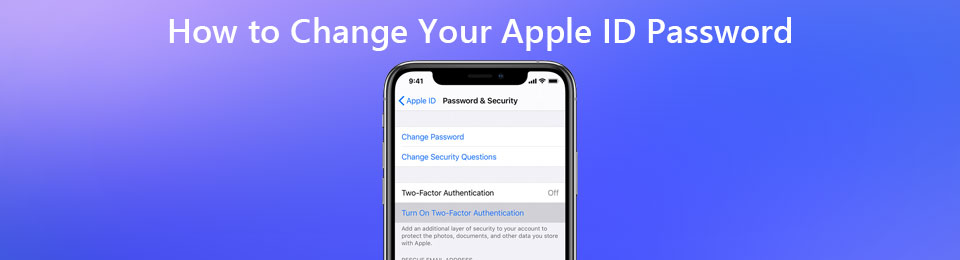

ガイド一覧
パート1。iOS、Mac、およびWebでAppleIDパスワードを変更する方法
iOSでAppleIDパスワードを変更する手順
ステップ 1をタップ 設定 ホーム画面のアプリ。
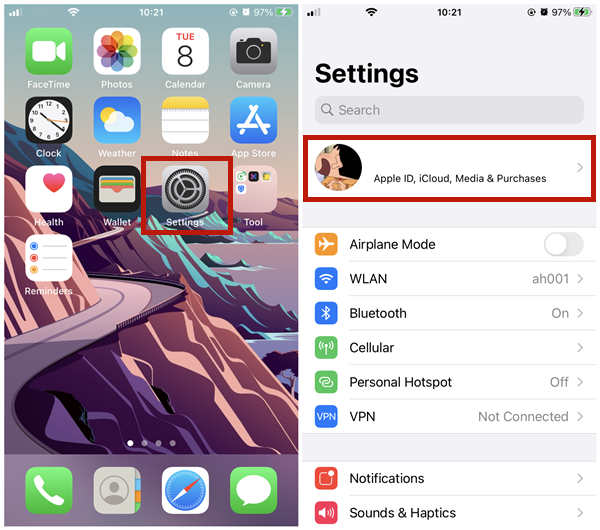
ステップ 2上部にある自分の名前をタップします。
ステップ 3現在地に最も近い パスワードとセキュリティ オプションを選択します。
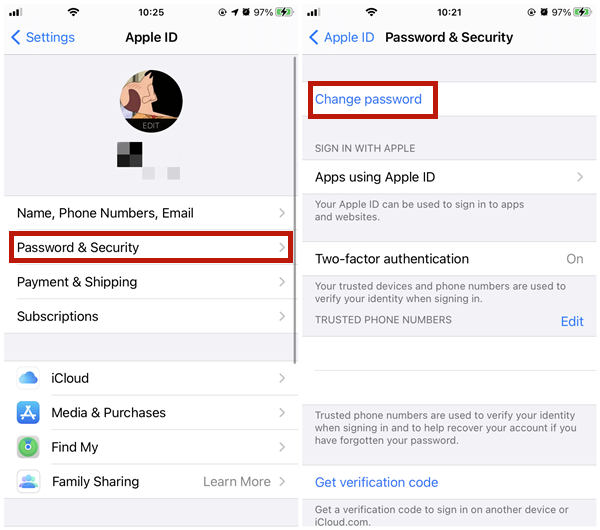
ステップ 4 パスワードを変更する 頂点で。
ステップ 5画面パスコード(iPhoneまたはiPadの画面のロックを解除するために使用するもの)を有効にしている場合は、ここに入力する必要があります。
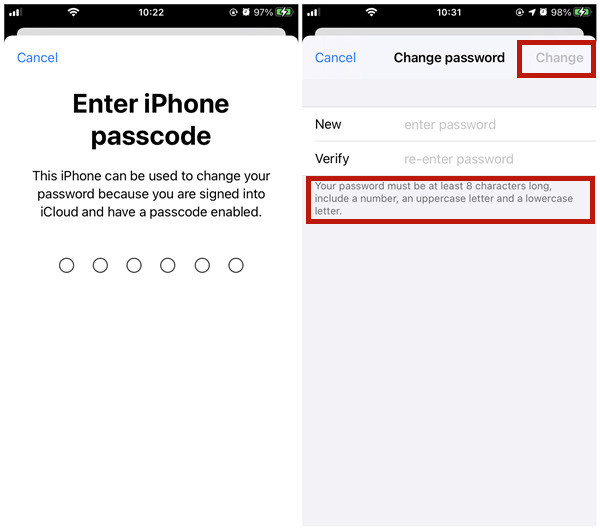
ステップ 6 新しいAppleIDパスワードを入力し、確認します。 ここで、新しいパスワードは以下に説明する要件を満たす必要があることに注意する必要があります。 最後に、をタップします 変更する 右上隅のボタンをクリックします。
MacでAppleIDパスワードを変更する手順
ステップ 1アップルアイコンをクリックしてメニューをドロップダウンします。 次に、 システム環境設定 オプションを選択します。

ステップ 2 システム設定 ウィンドウをクリックします。 アップルID 右上隅のボタンをクリックします。

ステップ 3 パスワードとセキュリティ インターフェイスの左側のサイドバーにあります。
![左側の[パスワードとセキュリティ]をクリックします](https://www.fonelab.com/images/ios-unlocker/click-password-and-security-on-the-left.jpg)
ステップ 4 パスワードの変更 ボタン.クリック-パスワード変更-ボタン
ステップ 5Macのロックを解除するために使用するパスコードを入力し、 次を許可します。
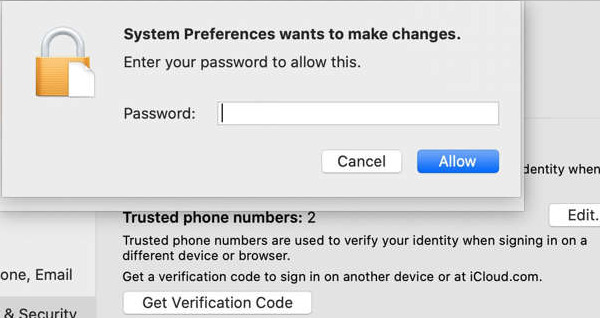
ステップ 6 次に、新しいパスワードを入力し、再入力して確認します。 最後に、をクリックします 変更する 確認ボタン
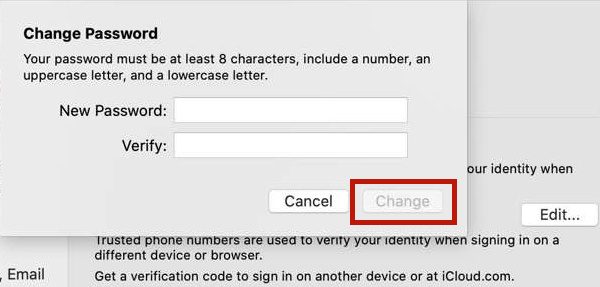
WebでAppleIDパスワードを変更する手順
ステップ 1Webエクスプローラーでhttps://appleid.apple.com/を開きます。 Webページの中央に、現在のAppleIDとパスワードを入力します。 を押します 入力します キーボードのキーを押します。
ステップ 2 パスワードの変更 ボタンの セキュリティ のセクションから無料でダウンロードできます。
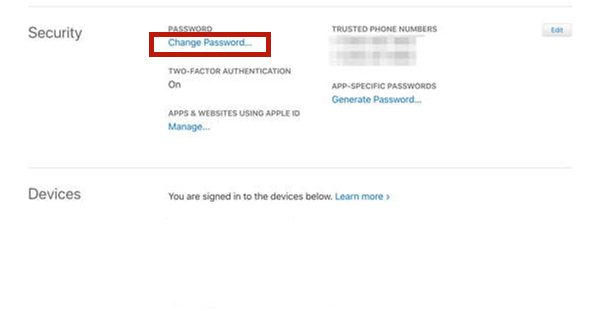
ステップ 3現在のパスワードを入力し、もう一度入力して確認します。 (ここで、チェックするかどうかを決めることができます AppleIDを使用してデバイスとWebサイトからサインアウトします チェックボックスかどうか)
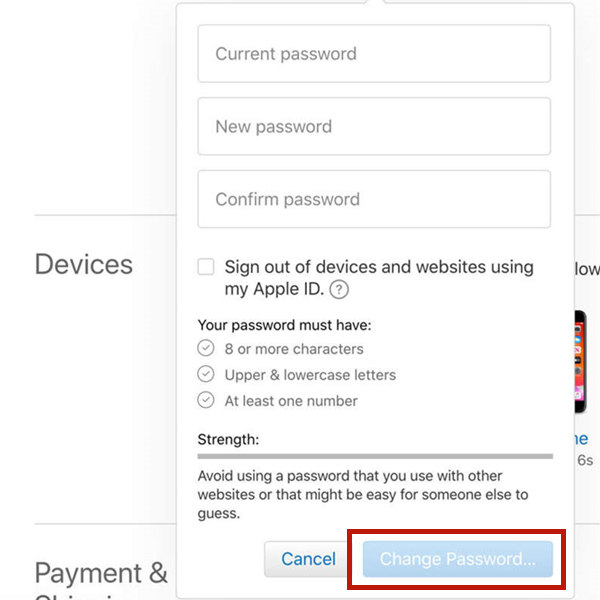
ステップ 4 パスワードの変更 ボタンをクリックして、AppleIDパスワードを変更します。
パート2。忘れた場合にAppleIDパスワードをリセットする方法
実際、AppleIDにログインしたiOSデバイスをお持ちの場合 有効な画面パスコード、現在のパスワードを入力せずにAppleIDパスワードを変更できます。 パート1では、iOSとMacでそれを行う方法を詳しく紹介しました。 画面のパスコードを有効にしなかった場合は、試すことができます iOSデバイスからAppleIDを削除する FoneLab iOS ロック解除ツール.
主な特長:
- 現在のパスワードを入力せずにAppleIDを削除します。
- iPhone、iPad、iPodTouchで制限なく完璧に動作します。
- 最新のiOS14.6を含むすべてのiOSバージョンと互換性があります。
- TouchIDまたはFaceIDでロックされているiOSデバイスのロックを解除します。
FoneLabは、iPhone画面のロック解除、Apple IDまたはそのパスワードの削除、画面時間または制限パスコードの削除を秒単位で支援します。
- iPhone画面のロック解除に役立ちます。
- Apple IDまたはそのパスワードを削除します。
- スクリーンタイムまたは制限パスコードを秒単位で削除します。
ロックされたAppleIDをiOSデバイスから削除する手順:
ステップ 1無料ダウンロード、インストール、起動 FoneLab iOS ロック解除ツール MacまたはWindowsで。 メインインターフェイスがポップアップ表示されたら、をクリックします。 Apple IDを削除 オプションを選択します。

ステップ 2稲妻ケーブルを介してiOSデバイスをコンピューターに接続します。 次に、iOSデバイスの画面にウィンドウがポップアップ表示されます。 タップするだけ 信頼 ボタン(画面のパスコードがある場合は入力します)。 クリック 開始 ボタンの FoneLab iOS ロック解除ツール 先に進むためのインターフェース。

ステップ 3次に、画面の指示に従ってiOSデバイスのすべての設定をリセットする必要があります。 に移動 設定 – – リセット – すべての設定をリセットします。 その後、iOSデバイスが再起動し、その間にプログラムは既存のAppleIDを自動的に削除します。

注:再起動が完全に完了する前に、iOSデバイスをコンピューターから切断しないでください。 すべての設定をリセットする前に、デバイスに十分なバッテリーがあることを確認してください。
パート3。AppleIDパスワードの変更に関するFAQ
Apple IDとは何ですか?
Apple IDは、iPhone、iPad、Mac、およびその他のAppleデバイスでiCloud、App Store、iTunesなどにログインするために使用するアカウントです。 個人情報と設定が含まれており、AppStoreからアプリを購入およびダウンロードするために必要になります。
二要素認証とは何ですか?
これは、Apple ID を保護するための追加のレイヤーです。 これを有効にすると、新しいデバイスで Apple ID にログインするときに、現在の Apple ID パスコードと、信頼できる Apple デバイスに表示される XNUMX 桁の確認コードの XNUMX つの情報を提供する必要があります。 (いつ何をするか Appleの検証に失敗しました?)
私のiCloudパスワードは何ですか?
iCloudのパスワードはAppleIDのパスワードと同じです。 iCloudはAppleIDに基づく追加サービスと見なすことができます。
FoneLabは、iPhone画面のロック解除、Apple IDまたはそのパスワードの削除、画面時間または制限パスコードの削除を秒単位で支援します。
- iPhone画面のロック解除に役立ちます。
- Apple IDまたはそのパスワードを削除します。
- スクリーンタイムまたは制限パスコードを秒単位で削除します。
まとめ
この投稿では、Apple ID のパスワードを変更する方法について説明します。 iPhone、iPad、Mac、および任意の Web ブラウザーで実行できます。 Apple ID のパスワードを忘れた場合でも、心配はいりません。 iPhone、iPad、または Mac でパスコードが有効になっているかどうかを確認します。 持っている場合は、現在のパスワードがなくても Apple ID のパスワードを変更できます。 そうでない場合は、試すこともできます FoneLab iOS ロック解除ツール iOSデバイスからAppleIDを削除しますが、削除するとすべてのデータが失われます。
